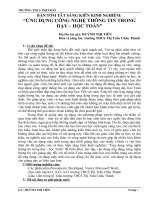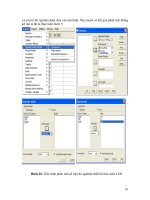Word BÀI GIẢNG ỨNG DỤNG TIN A
Bạn đang xem bản rút gọn của tài liệu. Xem và tải ngay bản đầy đủ của tài liệu tại đây (2.12 MB, 58 trang )
CHỨNG CHỈ TIN HỌC ỨNG DỤNG
TRÌNH ĐỘ A
NỘI DUNG
Chương trình Tin học ứng dụng trình độ A gồm 75
tiết với 4 nội dung:
I. Hệ điều hành Windows & Internet căn bản
II. Soạn thảo văn bản (Microsoft Word)
III. Bảng tính điện tử (Microsoft Excel)
IV. Thiết kế trình diễn (Microsoft PowerPoint)
A
NỘI DUNG THI
I. Lý thuyết
- 30 câu trắc nghiệm khách quan trong vòng 30 phút
II. Thực hành
- 120 phút với 3 phần (mỗi phần 10 điểm):
+ Soạn thảo văn bản (Microsoft Word)
+ Thiết kế trình diễn (Microsoft PowerPoint)
+ Bảng tính điện tử (Microsoft Excel)
- Mỗi phần thi phải từ 5 điểm trở lên
A
SOẠN THẢO VĂN BẢN
I.
Giới thiệu Microsoft Word
II.
Định dạng văn bản
III.
Thao tác với tập tin
IV.
Trình bày trang
V.
Bảng biểu – Table
VI.
Drawing
VII.
Các chức năng khác
SOẠN THẢO VĂN BẢN
Giới thiệu chung
MS Word là chương trình ứng dụng xử lý văn bản hoạt động
trên môi trường Windows. MS. Word có tất cả các công cụ cần
thiết của một phần mềm soạn thảo. Nhờ vậy nó trợ giúp công vịêc
soạn thảo văn bản trong hoạt động văn phòng rất hữu ích và tiện
lợi.
SOẠN THẢO VĂN BẢN
Giới thiệu chung
Khởi động Microsoft Word 2010:
Start\Programs\Microsoft Office\Microsoft Word 2010
Double click vào biểu tượng chương trình trên Desktop)
Đóng Microsoft Word 2010:
File Exit
Alt +F4
SOẠN THẢO VĂN BẢN
Giới thiệu cửa sổ Microsoft Word
Cửa sổ làm việc Microsoft Word 2010:
Title bar
Ribbon
Vùng soạn thảo
Status bar
Formating
SOẠN THẢO VĂN BẢN
Các thành phần của màn hình:
Title bar : Thanh tiêu đề
Ribbon : Thanh chứa các nhóm chức năng
Formating : Chứa các chức năng dùng trong
định dạng
Vùng soạn thảo : chứa nội dung của văn bản
Status bar : Thể hiện các thông số của văn bản
như số trang, thứ tự trang, số từ trong văn bản
SOẠN THẢO VĂN BẢN
Nhập tiếng việt với Unikey
Bộ gõ tiếng Việt là một chương trình phần mềm cho phép gõ các
kí tự tiếng Việt.
Hai kiểu gõ phổ biến là Telex và VNI
Cài đặt bộ gõ:
Truy cập vào trang Web để tải phần mềm về và tự
cài đặt theo hướng dẫn của chương trình
SOẠN THẢO VĂN BẢN
Nhập tiếng việt với Unikey
Nhấp đúp vào biểu tượng Unikey
trên màn hình Desktop.
Giao diện chương trình hiện ra, cho phép thiết lập môi trường
làm việc.
Chúng ta cần quan tâm đến 2 chức năng sau đây: Kiểu gõ và
Bảng mã
SOẠN THẢO VĂN BẢN
Nhập tiếng việt với Unikey
Trong mục Bảng mã, chúng ta
chọn Unicode, TCVN3 (ABC)
hoặc VNI Windows
Trong Kiểu gõ, chúng ta chọn
Telex hoặc VNI
SOẠN THẢO VĂN BẢN
Nhập tiếng việt với Unikey
Để mở nhanh Unikey, chúng ta có thể bấm
tổ hợp phím Ctrl + Shift + F5
Bấm nút đóng để thu gọn chương trình thành biểu tượng nhỏ
nằm trên thanh tác vụ của Windows.
Để chuyển đổi chế độ nhập văn bản Tiếng Việt và Tiếng Anh,
ta nhấp chọn vào biểu tượng của chương trình trên thanh tác vụ.
Nếu hiển thị chữ “V” gõ dấu tiếng việt và ngược lại
hiển thị chữ “E” không nhập được tiếng Việt.
SOẠN THẢO VĂN BẢN
Nhập tiếng việt với Unikey
Gõ tiếng Việt kiểu Telex
SOẠN THẢO VĂN BẢN
Nhập tiếng việt với Unikey
Gõ tiếng Việt kiểu VNI
SOẠN THẢO VĂN BẢN
Con trỏ văn bản
Con trỏ chuột khi di chuyển trong văn bản sẽ có dạng I
thay vì mũi tên như bình thường
Con trỏ văn bản có dạng nét gạch đứng và luôn nhấp
nháy , cho biết ta đang ở vị trí nào trong văn bản
Con trỏ văn bản luôn nằm trong vùng soạn thảo văn bản
SOẠN THẢO VĂN BẢN
Hệ thống Ribbon
1. File
2. Home
3. Insert
4. Page layout
5. References
6. Mailings
7. Review
8. Views
SOẠN THẢO VĂN BẢN
Hệ thống Ribbon ( File )
1. File : Các lệnh thao tác với tệp ( tập tin )
• Save : lưu tập tin
• Save as : lưu tin với tên khác
• Open : mở tập tin đã có sẵn
• Close : đóng văn bản đang soạn
• Info : thông tin văn bản
• Recent : những văn bản đã mở gần đây
• New : Tạo văn bản mới
• Print : in văn bản
• Save & Send : xuất văn bản cới các định dạng
• Help : Giúp đỡ
• Options : các tùy chọn văn bản
• Exit : đóng văn bản lại
SOẠN THẢO VĂN BẢN
Hệ thống Ribbon ( Home )
2. Home : Các lệnh soạn thảo và định dạng văn bản. Ta có các
nhóm sau
• Nhóm clipboard : Copy , Cut , Paste , Format painter
• Nhóm Font : Bao gồm các chức năng đing dạng font
chữ , màu chữ, màu nền …
• Nhóm paragraph : Bullet and Numbering, alignment,
Border and Shading , sort…
• Nhóm styles : Là nhóm những định dạng có sẵn
SOẠN THẢO VĂN BẢN
Hệ thống Ribbon ( Insert )
3. Insert : Các công cụ chèn đối tượng vào văn bản
• Pages: Các lệnh về trang trong văn bản như chèn trang bìa,
trang trắng, ngắt trang
• Table: chèn bảng biểu table
• Illustrations: chèn hình ảnh , biểu tượng , biểu đồ
• Links: tạo liên kết , bookmark…
• Header & Footer: Chèn phần đầu và chân của trang, đánh
số trang
• Text: chèn Word Art , Textboxt, Cropcap
• Symbols: các ký tự đặc biệt và công thức toán học
SOẠN THẢO VĂN BẢN
Hệ thống Ribbon (Page layout )
4. Page layout: định dạng trang in , giao diện, nền trang, đoạn
văn bản, sắp xếp…
Giao diện
Đường biên
Chia cột
Nền trang
Định dạng đoạn
SOẠN THẢO VĂN BẢN
Hệ thống Ribbon
5. References: Làm muc lục tự động
6. Mailings: Các chức năng trộn thư
7. Review: Bắt lỗi chính tả, thêm ghi chú
8. View : Chức năng hiển thị Print, Layout, phóng to, thu nhỏ
SOẠN THẢO VĂN BẢN
Các phím thường dùng khi soạn thảo
Các phím số từ 0 đến 9
Các phím dấu :’,<>?{}[]…
Các phím chữ a,b,c…
Phím Shift để gõ chữ in hoa và một số dấu.
Phím Tab: Để dịch điểm Tab.
Phím Caps Lock: để thay đổi kiểu gõ chữ in hoa và
chữ thường.
Phím Enter: Tạo đoạn văn bản mới và đưa con trỏ
nhập xuống đầu dòng dưới.
Phím Space Bar: Để chèn kí tự trống ngay vị trí con
trỏ nhập.
Các phím mũi tên:
để dịch chuyển con trỏ
trên tài liệu Phím
Insert: Chuyển đổi chế độ chèn/ghi đè.
SOẠN THẢO VĂN BẢN
Các phím thường dùng khi soạn thảo
Phím Page Up và Page Down: Để dịch con trỏ về
đầu hoặc cuối từng trang màn hình.
Phím Home , End: Để đưa con trỏ về đầu hoặc cuối
dòng văn bản hiện tại.
Phím Delete: Để xoá ký tự bên phải con trỏ nhập.
Phím Back Space: Để xoá ký tự bên trái con trỏ
nhập.
Tổ hợp phím Ctrl+Home: Đưa con trỏ nhập về vị trí
đầu tiên của tài liệu (đầu dòng đầu tiên).
Tổ hợp phím Ctrl+End: Đưa con trỏ nhập về cuối
tài liệu.
SOẠN THẢO VĂN BẢN
Các phím thường dùng khi soạn thảo
Tạo chỉ số mũ trên và chỉ số dưới
Cách nhập chỉ số trên:
Nhấn tổ hợp phím Ctrl+Shift+=
Để trả về bình thường nhấn Ctrl+Shift + =
Cách nhập chỉ số dưới:
Nhấn tổ hợp phím Ctrl+=
Để trả về bình thường nhấn Ctrl+=
SOẠN THẢO VĂN BẢN
Các lệnh soạn thảo
1.Chọn khối văn bản
Chọn khối văn bản bằng bàn phím
-Đặt con trỏ ở đầu khối cần sao chép.
-Nhấn và giữ Shift, phối hợp với nhấn các phím mũi tên, Home
hay End để bao khối văn bản cần chọn.
Chọn khối văn bản bằng bằng chuột
-Nhấp và rê chuột từ đầu khối đến cuối khối văn bản. (Nên di
chuyển chuột theo hướng thẳng đứng trong quá trình chọn khối.)